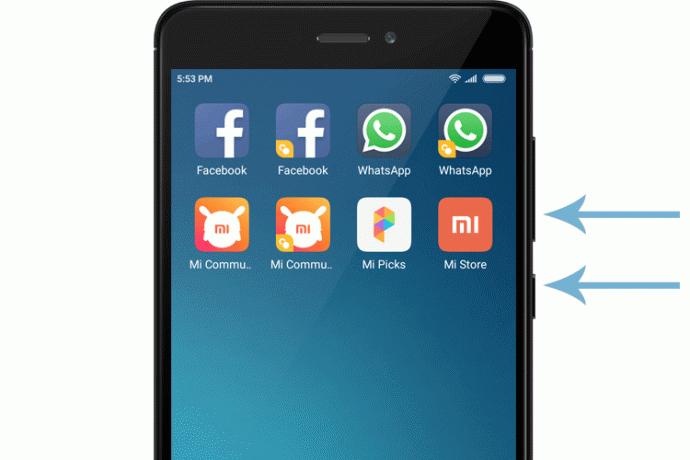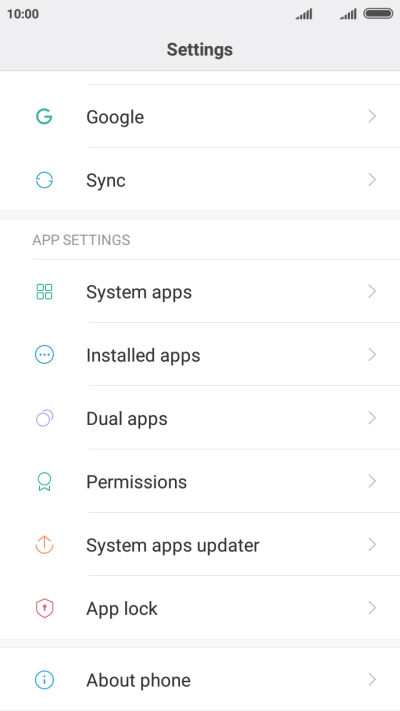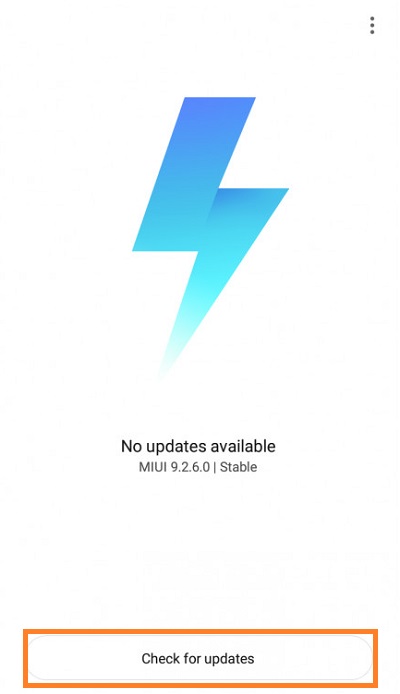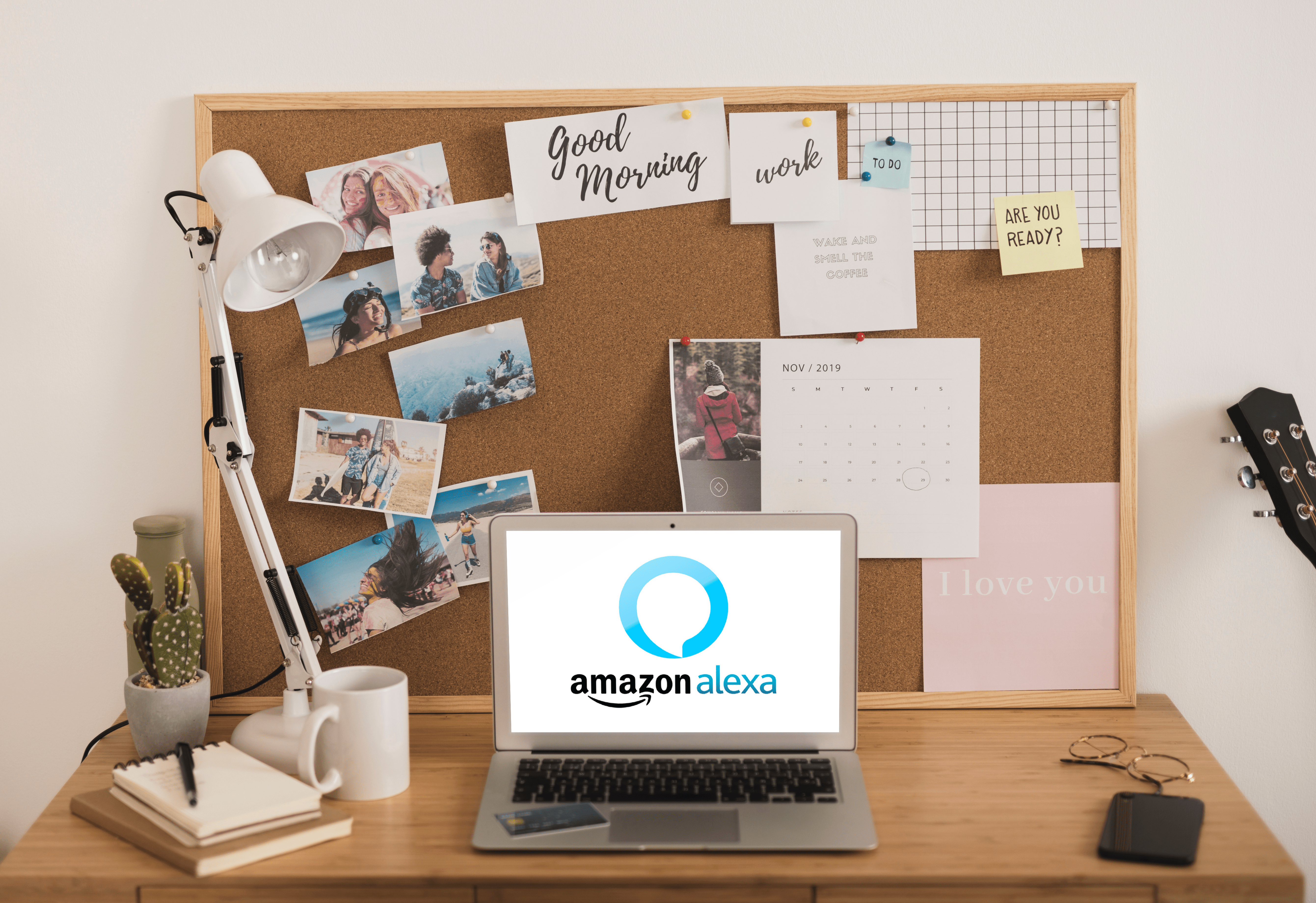La velocità di ricarica della batteria può diminuire per un'ampia varietà di motivi. A volte è causato da problemi e malfunzionamenti hardware, mentre altre volte è dovuto a errori e bug del software. Continua a leggere per scoprire come risolvere i problemi di ricarica lenta su Xiaomi Redmi Note 4.

Controlla la batteria
Le moderne batterie agli ioni di litio hanno una durata limitata. A seconda della qualità e del produttore, in genere durano tra 300 e 500 cicli completi. Oltre quel punto, le batterie degli smartphone iniziano a deteriorarsi e a perdere capacità.
La ricarica più lenta è uno degli effetti collaterali del deterioramento della batteria. Per determinare se la tua batteria è pronta per la pensione, considera quante volte l'hai ricaricata. Se la risposta è nell'intervallo 300-500 o superiore, potrebbe essere necessario acquistarne uno nuovo.

Controlla il cavo e il caricabatterie
Indipendentemente dalla marca dello smartphone, usa sempre i caricabatterie e i cavi originali forniti con esso. Sono realizzati appositamente per il tuo telefono e rappresentano il modo migliore e più sicuro per caricarlo. Se stai utilizzando un caricabatterie di terze parti (o la porta USB del tuo PC) con il tuo Redmi Note 4, torna all'originale.
Anche danni fisici all'hardware possono causare problemi di ricarica. Inoltre, controlla che il cavo e il caricabatterie non siano danneggiati. Inoltre, controlla la porta USB del telefono e pulisci sporco e detriti che potrebbero essere presenti. Se il caricabatterie e il cavo sono a posto e la porta di ricarica è pulita, è il momento di passare alla risoluzione dei problemi del software.
Carica in modalità provvisoria
La prima cosa che dovresti provare è caricare in modalità provvisoria. In modalità provvisoria, molte delle funzioni e applicazioni avanzate che scaricano la batteria sono disabilitate, consentendo così alla batteria di ricaricarsi più velocemente. Se sospetti che il problema sia causato dalle app che consumano energia, ecco come passare alla modalità provvisoria:
Spegni il telefono.
Premi il pulsante "Power" e tienilo premuto finché il logo Xiaomi non appare sullo schermo.
Rilascia il pulsante "Power" e premi il pulsante "Volume giù". Tienilo premuto finché sullo schermo non viene visualizzato il messaggio "Modalità provvisoria: ON".
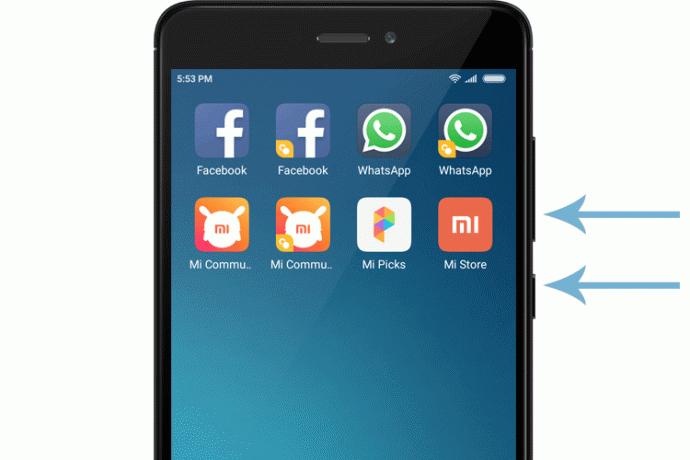
Per uscire dalla modalità provvisoria, ripeti i passaggi 1-3. Questa volta, dovresti ricevere il messaggio "Modalità provvisoria: OFF".
Ripristino delle impostazioni di fabbrica
Puoi anche provare a eseguire un ripristino dei dati di fabbrica. Puoi farlo spegnendo il telefono e tenendo premuti contemporaneamente i pulsanti "Accensione" e "Volume su" per attivare il menu di riavvio. L'altro percorso passa attraverso l'app "Impostazioni". Per ripristinare il telefono tramite l'app "Impostazioni", segui questi passaggi:
Sblocca il telefono.
Apri l'app "Impostazioni" dalla schermata Home.
Accedi alla sezione "Impostazioni aggiuntive".
Tocca la scheda "Backup e ripristino".
Accedi alla sezione "Ripristino dati di fabbrica".
Tocca il pulsante "Ripristina telefono".
Attendi che il processo finisca.
Aggiorna il sistema operativo
Puoi anche provare ad aggiornare il tuo sistema operativo. Puoi farlo tramite Mi PC Suite o, se non hai un PC a portata di mano, tramite l'app "Impostazioni". Ecco come farlo tramite l'app "Impostazioni":
Sblocca il telefono.
Avvia l'app "Impostazioni".
Apri la sezione "Informazioni sul telefono".
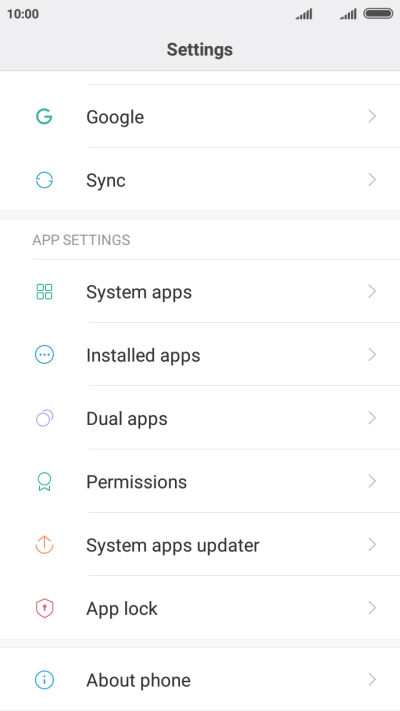
Vai su "Aggiornamento del sistema".
Quindi, tocca il pulsante "Verifica aggiornamenti".
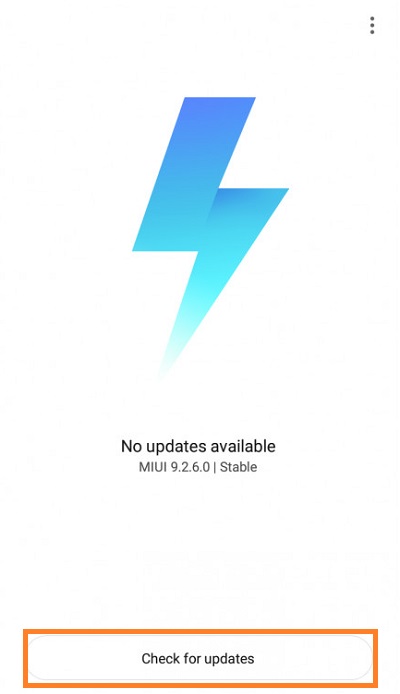
Se è disponibile una versione più recente di MIUI, il telefono si aggiornerà.
Conclusione
I metodi spiegati in questo articolo dovrebbero tirarti fuori dai guai in pochissimo tempo. Se, tuttavia, i problemi con la ricarica persistono, considera di portare il tuo Xiaomi Redmi Note 4 in un'officina di riparazione.